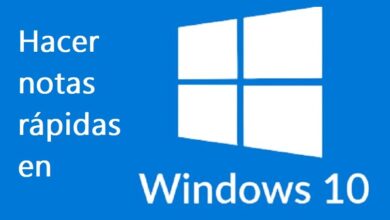كيفية تعطيل الرسوم المتحركة في Windows 11
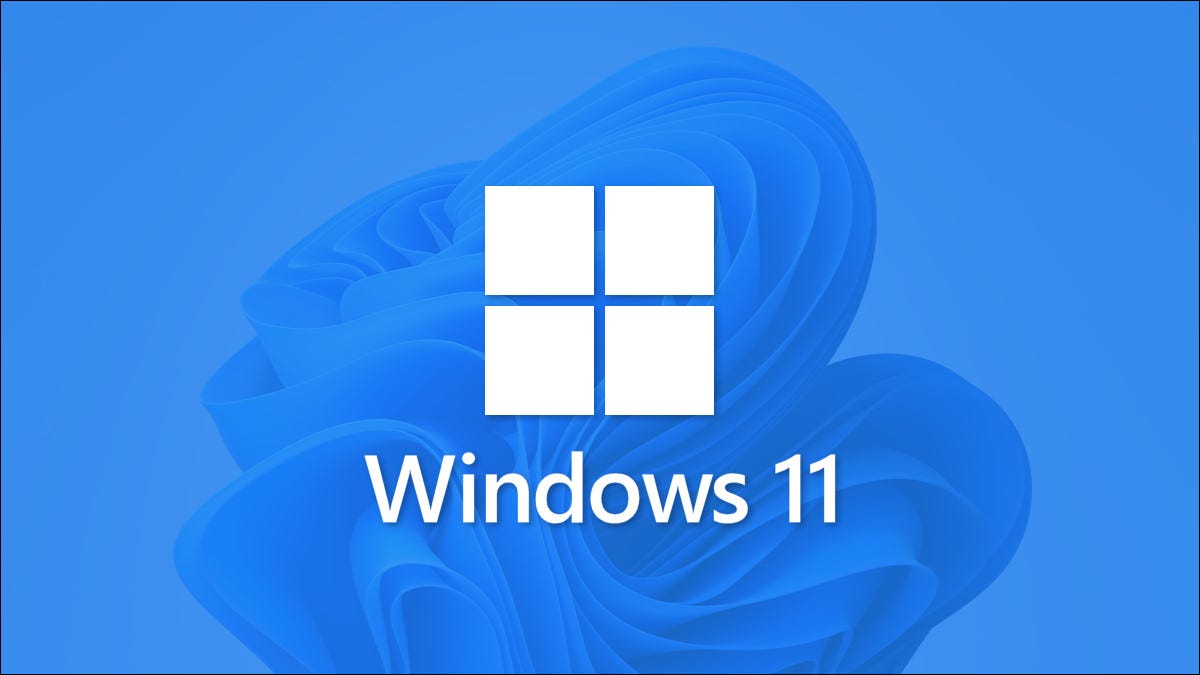
يشتمل Windows 11 على تأثيرات الرسوم المتحركة والتلاشي التي تضيف جاذبية لافتة للنظر ، ولكن يمكن أن تجعل جهاز الكمبيوتر الخاص بك يشعر بالركود بالنسبة للبعض عن طريق إضافة تأخر طفيف إلى إجراءات معينة. للحصول على تجربة أكثر بساطة ، من السهل تعطيل الرسوم المتحركة. هكذا.
أولاً ، افتح إعدادات Windows بالضغط على Windows + i على لوحة المفاتيح. أو يمكنك فتح قائمة ابدأ ، وابحث عن “الإعدادات” ، ثم النقر على الرمز الخاص بها.
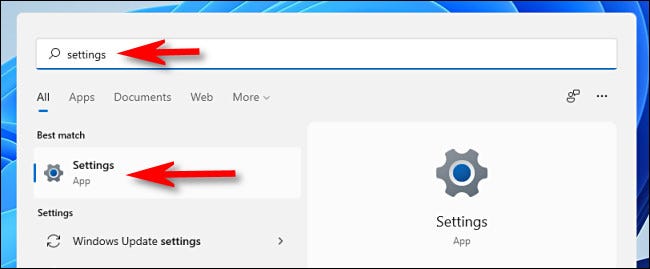
عندما تظهر الإعدادات ، انظر في الشريط الجانبي وحدد “إمكانية الوصول”. في إعدادات إمكانية الوصول ، اختر “تأثيرات مرئية”.
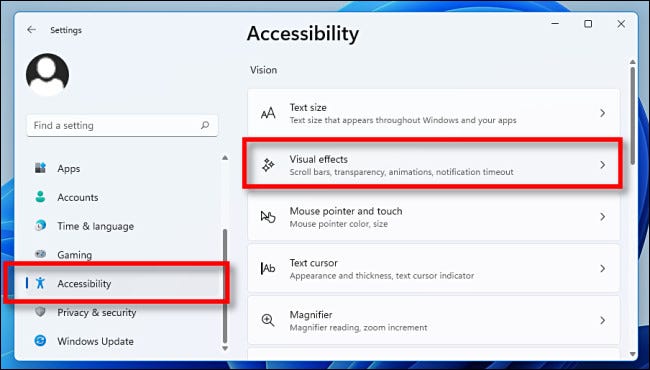
ضمن التأثيرات المرئية ، قم بتغيير “تأثيرات الرسوم المتحركة” إلى “إيقاف التشغيل”.
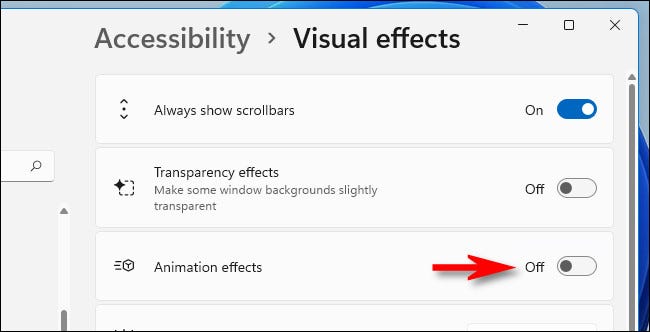
هذا كل ما عليك فعله. سيتم حفظ التغييرات الخاصة بك تلقائيا. أغلق الإعدادات واستمتع بتجربة Windows الجديدة والأكثر انسيابية! إذا غيرت رأيك لاحقًا ، فافتح الإعدادات وانتقل إلى إمكانية الوصول> التأثيرات المرئية مرة أخرى وغير “تأثيرات الرسوم المتحركة” إلى “تشغيل”.
أيضًا ، إذا كنت بحاجة إلى تعطيل الرسوم المتحركة في Windows 10 ، فستجد الخيار في الإعدادات> إمكانية الوصول. بدّل المفتاح بجوار “إظهار الرسوم المتحركة في Windows” لإيقاف تشغيلها. استمتع!